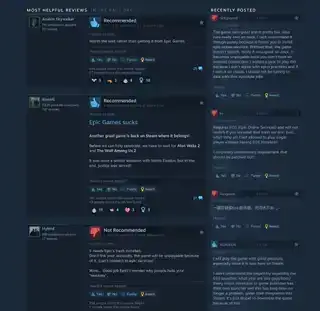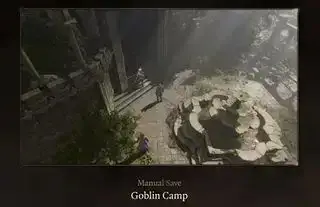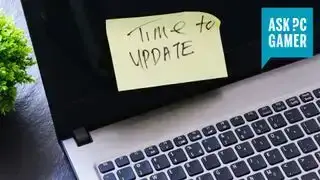
(קרדיט תמונה: dorisj, Getty)
קפוץ אל:לעדכן את הנהגים שלך עשוי להיות כאב, אבל זה משהו שכולנו צריכים לעשות. לא תמיד ברור איך לעדכן את מנהלי ההתקנים שלך, במיוחד עבור אלה שאין להם בסיס טוב בידע IT, ועם כל האתרים האלה שרק מחכים לפרוס תוכנות זדוניות עם קודי חתימה מקוריים של Nvidia. אבל יש דרך נכונה לעדכן לגבי עדכון מנהלי התקנים, כדי להבטיח תהליך עדכון חלק.
מדריך זה ייתן לך את הכלים הדרושים לך כדי לעדכן בביטחון את סוגי הדרייברים הנפוצים ביותר, ואף יכלול כמה עצות כלליות להתמודדות עם כל בעיה שעלולה להתעורר. מדריך זה מיועד למחשבי גיימינג, אך רובו חל על כל מחשב Windows.
כיצד לעדכן דרייברים של Nvidia
אם למחשב שלך יש כרטיס מסך Nvidia GeForce, אתה בהחלט רוצה לעדכן את מנהלי ההתקן. מהדורות חדשות כוללות לעתים קרובות שיפורי ביצועים עבור משחקים חדשים, או תיקונים לבעיות שנגרמו על ידי עדכוני Windows.
פעם היה כלי בשם Nvidia Update שנמצא בלוח הבקרה של Nvidia, אבל עם כניסתו של GeForce Experience, האפשרות הזו הוסרה. לוח הבקרה של Nvidia עדיין מותקן אוטומטית בעת הגדרת מנהלי ההתקן של Nvidia, אך יהיה עליך לעדכן את מנהלי ההתקן באמצעות GeForce Experience או להוריד ולהתקין באופן ידני את מנהל ההתקן מהאתר של Nvidia.

1.20.4
(קרדיט תמונה: Nvidia)
כדי לעדכן מהמפעיל של GeForce Experience, היכנס (צור חשבון אם עדיין אין לך), לחץ על נהגים לאחר מכן, הכרטיסייה בפינה השמאלית העליונה בדוק עדכונים בצד ימין. היתרון בהתקנה של GeForce Experience במחשב האישי שלך הוא שהוא יבדוק אוטומטית אם יש עדכונים ויתריע אם יש מנהל התקן חדש זמין.
אבל אם אתה לא אוהב את הרעיון של כניסה ל-GeForce Experience בכל פעם שאתה צריך להתקין עדכון מנהל התקן, אתה יכול ללכת אל עמוד הדרייברים של Nvidia כדי להוריד ידנית את גרסת מנהל ההתקן העדכנית ביותר הזמינה.
משהו נוסף שיש לקחת בחשבון הוא האפשרות לעשות א התקנה נקייה של מנהלי ההתקן, שהיא אפשרות גם במתקינים של AMD וגם של Nvidia אם תבחר באפשרות ההתקנה המותאמת אישית.
לבסוף, אם אתה מחליף מותגי GPU , או אם נתקלת בבעיות אחרות ורק רוצה לנקות את המערכת שלך, אנו ממליצים להשתמש מסיר מנהל ההתקן לתצוגה למחוק לחלוטין כל שאריות מנהלי התקן של AMD, Intel ו/או Nvidia GPU מהמערכת שלך. לפעמים זו הדרך היחידה להיות בטוח.
היזהר ללחוץ על הורדה רשמית כאן קישור כאשר תופסים DDU, ולא את עדכן את מנהל ההתקן לתצוגה כפתור, מכיוון שהאחרון הוא לא מה שאנחנו מדברים עליו.
כיצד לעדכן דרייברים של AMD
בערך כמו הדרייברים של Nvidia, תוכנת הדרייברים של AMD אמורה לבדוק אוטומטית אם יש עדכונים ברקע ולתת לך התראה כאשר משהו זמין. אבל אם זה לא קורה, או שאתה רק רוצה להיות בטוח, הנה איך לבדוק אם יש עדכון (ולהתקין אותו) באופן ידני:
תאריכי מכירת סתיו אדים
- לחץ לחיצה ימנית על שולחן העבודה של Windows ובחר הגדרות AMD Radeon מהתפריט.
- לחץ על עדכונים לחצן בפינה השמאלית התחתונה של החלון.
- לחץ על בדוק עדכונים קופסא.

(קרדיט תמונה: AMD)
gta 5 איפה הבסיס הצבאי
אם קיים עדכון זמין, תראה את כל הגרסאות הזמינות. AMD משחררת לפעמים עדכונים אופציונליים למי שרוצה את העדכונים והטובים ביותר, אבל רוב האנשים צריכים להיצמד לדרייברים המומלצים. נְקִישָׁה מוּמלָץ , ולאחר מכן בחר שדרוג מהיר .
אם אינך מצליח לגרום להגדרות Radeon להופיע כלל, ייתכן שמשהו פגום בדרייברים שלך. כדי לתקן את זה, פשוט פנה אל אתר התמיכה של AMD והורד את הדרייברים המתאימים לכרטיס המסך שלך. התקנה חדשה אמורה לפתור את כל הבעיות שאתה עלול להיתקל בהן.
שוב, התקנה נקייה עשויה להיות בחירה טובה יותר אם אתה חווה מוזרות כלשהי או ביצועים מופחתים (זה קרה לנו, מספר פעמים). ו-DDU תמיד שם אם אתה צריך לשלוף את הפטיש.
כיצד לעדכן מנהלי התקנים עבור ציוד היקפי (עכברים, מקלדות וכו')
רוב המקלדות, העכברים, המיקרופונים, הבקרים וכן הלאה משתמשים באותו ממשק USB גנרי לתקשורת, כך שהם בדרך כלל לא צריכים מנהלי התקנים נוספים מהקופסה (ומנהלי ההתקן הגנריים מטופלים על ידי Windows Update).
עם זאת, אם אתה קונה אביזר המיועד להתאמה אישית, כמו עכברים או מקלדות עם לחצנים נוספים, ייתכן שתצטרך את תוכנת שולחן העבודה המתאימה עבור האביזר. צריכה להיות אינדיקציה כלשהי בקופסת האביזר או בדף המוצר לגבי היישום הדרוש לפונקציונליות מלאה, אך הנה כמה דוגמאות:
- תוכנת גיימינג של Logitech : להתאמה אישית של פקדים, אורות ועוד עבור רוב מוצרי הגיימינג 'G' של Logitech.
- אפשרויות Logitech : כלי תצורה עבור רוב העכברים, המקלדות והאביזרים האחרים של Logitech שאינם משחקים.
- Corsair iCue : שנה אפקטי תאורה, פקודות מאקרו של מקלדת ועוד עבור רוב מוצרי Corsair.
- Razer Synapse : כלי תצורה מאוחד עבור אביזרי Razer, מחשבים ניידים, מקלדות ועוד.
כאזהרה כללית, הורד תמיד את התוכנה הנדרשת מאתר היצרן, לֹא מאתר אירוח מחדש. חלק מאתרי אירוח מחדש אוהבים לאגד bloatware, תוכנות זדוניות או תוכנות זרות אחרות בעת התקנת מנהלי ההתקן.
איך לעדכן את כל השאר
שירות Windows Update המובנה במחשב האישי שלך שומר בדרך כלל את רוב מנהלי ההתקנים שלך מעודכנים ברקע. אלא אם כן אתה משתמש במכשיר נישה שאינו מציע עדכונים דרך Windows Update, בדרך כלל אינך צריך לדאוג לגבי עדכון מנהלי ההתקן.
כדי לבדוק אם קיימים עדכונים עבור המחשב האישי שלך, כולל עדכוני מנהלי התקנים, בצע את השלבים הבאים:
- לחץ על הַתחָלָה לחצן בשורת המשימות של Windows
- לחץ על הגדרות סמל (זה גלגל שיניים קטן)
- בחר עדכונים ואבטחה לאחר מכן לחץ בדוק עדכונים .